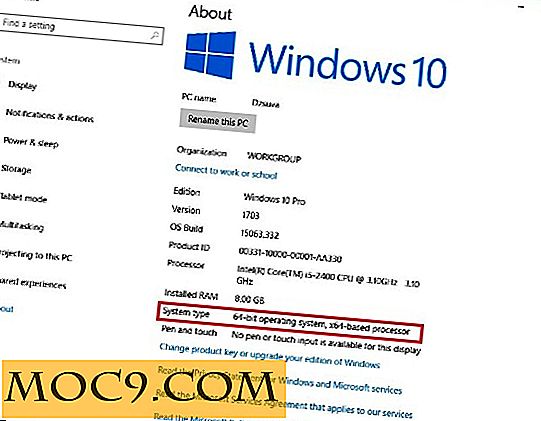Πώς να μετατρέψετε μια εικόνα σε κείμενο χρησιμοποιώντας OCR στο Android
Η τεχνολογία OCR (Optical Character Recognition) έχει βελτιωθεί αρκετά τα τελευταία χρόνια. Μπορούμε τώρα να σαρώσουμε κείμενο από εικόνες με μεγαλύτερη ακρίβεια. Δεν θα ήταν καλό αν μπορούσαμε να μετατρέψουμε μια εικόνα στο κείμενο ακριβώς στην κινητή συσκευή μας; Αυτό θα σας εξοικονομήσει την ταλαιπωρία της φόρτωσης της εικόνας στον υπολογιστή σας και τη μετατροπή του σε απευθείας σύνδεση. Σε αυτό το άρθρο θα σας δείξουμε πώς μπορείτε να χρησιμοποιήσετε τη συσκευή σας Android για να μετατρέψετε μια εικόνα σε κείμενο.
Μετατροπή εικόνων σε κείμενο στο Android
Υπάρχουν πολλές εφαρμογές που βασίζονται σε OCR στο Play Store, αλλά δεν λειτουργούν όλοι όσο ακριβώς θέλουμε. Ωστόσο, μετά από αρκετές δοκιμές, βρήκαμε μερικές εφαρμογές που λειτουργούν καλά. Η εφαρμογή που χρησιμοποιείται εδώ είναι το Office Lens, το οποίο αναπτύχθηκε από τη Microsoft. Μας έδωσε τα πιο ακριβή αποτελέσματα.
1. Κατεβάστε το Office Lens από το Play Store και ρυθμίστε το. Θα χρειαστείτε μια σύνδεση στο Διαδίκτυο για την κατάλληλη επεξεργασία αυτής της εφαρμογής. Αν η συσκευή σας τροφοδοτείται από Android 6.0 και νεότερη έκδοση, τότε θα σας ζητηθεί να επιτρέψετε στην εφαρμογή να έχει πρόσβαση στην κάμερά σας.
2. Το πρώτο πράγμα που πρέπει να κάνετε είναι να σπάσετε μια φωτογραφία του εγγράφου που θέλετε να σαρώσετε για μετατροπή. Η εφαρμογή παρέχει μια ενσωματωμένη διεπαφή κάμερας για τη λήψη της φωτογραφίας. Σε αυτή τη διεπαφή υπάρχουν μερικές διαθέσιμες επιλογές στην κορυφή που μπορούν να βρεθούν χρήσιμες. Μπορείτε ακόμη να εισάγετε μια φωτογραφία που τραβήξατε προηγουμένως, αν θέλετε.

Για να είναι πιο ακριβής η μετατροπή, μπορείτε να επιλέξετε μεταξύ διαφορετικών επιλογών και να ενημερώσετε την εφαρμογή με τι είναι αυτό που ασχολείται, είτε πρόκειται για ένα έγγραφο, ένα πίνακα, μια απλή φωτογραφία ή μια επαγγελματική κάρτα. Όπως φαίνεται στο παραπάνω στιγμιότυπο οθόνης, επιλέγεται η επιλογή Έγγραφο και δημιουργείται ένα λευκό περίγραμμα γύρω από την περιοχή κειμένου που πρέπει να σαρωθεί. Αυτό μπορεί να είναι χρήσιμο σε περιπτώσεις όπου υπάρχουν περιττά αντικείμενα στο παρασκήνιο.
3. Μετά τη λήψη της φωτογραφίας, μπορείτε να επεξεργαστείτε περαιτέρω την εικόνα και να περικόψετε την περιοχή που πρέπει να σαρωθεί και να μετατραπεί.

4. Πατήστε το κουμπί επιλογής κάτω από την περικοπή. Στην επόμενη οθόνη είναι διαθέσιμες οι επιλογές για αποθήκευση και μετονομασία. Η εφαρμογή απαιτεί να είστε συνδεδεμένοι στο λογαριασμό σας στη Microsoft, οπότε θα σας ζητήσει να συνδεθεί η συσκευή πριν συνεχίσετε. Απαιτείται σύνδεση με τη Microsoft επειδή το αρχείο θα αποθηκευτεί στο λογαριασμό σας OneDrive.

5. Επιλέξτε την εφαρμογή που θέλετε να χρησιμοποιήσετε για να επεξεργαστείτε περαιτέρω το έγγραφο που έχει μετατραπεί από τη λίστα. Αγγίξτε το κουμπί επιλογής στην επάνω δεξιά γωνία για να ξεκινήσετε την επεξεργασία και τη μετατροπή από εικόνα σε κείμενο. Βεβαιωθείτε ότι η συσκευή είναι συνδεδεμένη στο Internet.

6. Η εφαρμογή θα μετατρέψει την εικόνα σε κείμενο και το αρχείο θα αποθηκευτεί ως αρχείο doc στο λογαριασμό OneDrive. Μπορείτε να επεξεργαστείτε το αρχείο στη συσκευή σας χρησιμοποιώντας το Microsoft Word. Επίσης, υπάρχει μια επιλογή για μετατροπή σε PDF.
Εναλλακτική λύση για το φακό του Office
Όλοι οι χρήστες δεν θα είναι ευτυχείς να χρησιμοποιούν το φακό του Office, καθώς απαιτεί την είσοδο Microsoft και δεν δίνει αρκετές επιλογές για να επεξεργαστεί το έγγραφο στην επιθυμητή εφαρμογή επεξεργασίας εγγράφων. Επίσης, το αρχείο που μετατράπηκε δεν αποθηκεύεται τοπικά στον αποθηκευτικό χώρο. αποθηκεύεται μόνο η εικόνα. (Φαίνεται ότι αυτός είναι ο τρόπος με τον οποίο η Microsoft σας κάνει να χρησιμοποιείτε τα προϊόντα της.)
Το Text Fairy είναι μια άλλη μεγάλη εφαρμογή που βασίζεται σε OCR και έχει πολλά χαρακτηριστικά για να σας βοηθήσει να μετατρέψετε μια εικόνα σε κείμενο. Σε αντίθεση με το Office Lens, δεν διαθέτει ενσωματωμένη διεπαφή κάμερας, αλλά διαθέτει ενσωματωμένο επεξεργαστή. Το κείμενο μπορεί να επεξεργαστεί απευθείας στην εφαρμογή και στη συνέχεια αποθηκεύεται σε οποιαδήποτε μορφή θέλετε. Μπορεί να αναγνωρίσει κείμενο από περισσότερες από πενήντα γλώσσες και το Google Translate ενσωματώνεται σε αυτό. Είναι η καλύτερη εναλλακτική εφαρμογή που μπορείτε να χρησιμοποιήσετε για τη μετατροπή από κείμενο σε εικόνα.
συμπέρασμα
Είναι υπέροχο να βλέπεις ότι η τεχνολογία OCR είναι πλέον διαθέσιμη σε κινητά και φέρνει την ευκολία σε πολλούς ανθρώπους. Ωστόσο, σημειώστε ότι η μετατροπή εικόνας σε κείμενο δεν είναι ακόμα 100% ακριβής και η σαφήνεια της εικόνας και ο φωτισμός μπορούν να επηρεάσουν και την έξοδο της μετατροπής, οπότε βεβαιωθείτε ότι ελέγχετε ξανά τη μετατροπή κειμένου πριν την αποθηκεύσετε για μελλοντική χρήση.
Τι άλλες εφαρμογές OCR χρησιμοποιείτε στο Android;


![Evri: Μια χρήσιμη εφαρμογή για το News Junkies [iPad]](http://moc9.com/img/Evri-TopStories.jpg)